Нояб
Подключение по ssh

Решил написать пару шеловских скриптов для автоматизации своих задач на хостинге. Встал вопрос как проверить их работоспособность. Было принято решение запускать их выполнение в командной строке. Для этого я использовал подключение по ssh. Как я его настроил опишу ниже.
И так приступим. Разберёмся сначала что такое ssh. SSH(Secure Shell - защищённая оболочка) - один из протоколов сети. Многие провайдеры (включая и моего) используют протокол для разрешения работы с удалённым компьютером (каталогом на хостинге) через командную строку. Используя командную строку можно полностью управлять удалённым компьютером, но для этого надо знать специальные команды и это тема отдельной статьи. Из всего выше сказанного стоит только запомнить что ssh сервер использует по умолчанию 22 порт. Это нам понадобится для настройки ssh клиента.
PuTTY
Один из самых распространённых ssh клиентов под Windows является программа PuTTY. Скачать её можно с официального сайта здесь. Качаем просто putty.exe для Windows. Чтобы сделать в putty подключение по ssh нам нужно выполнить определённые настройки. Запускаем putty.exe и видим следующее окно.
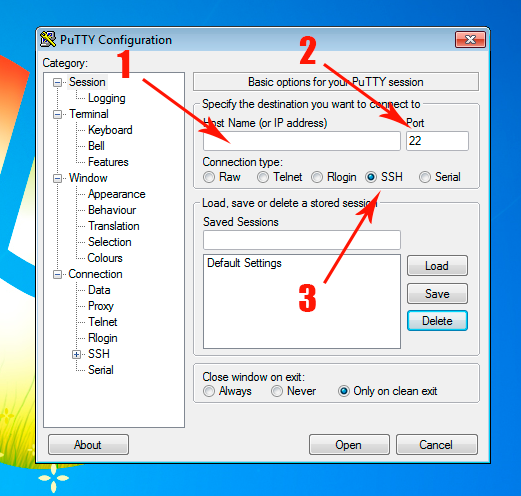
Я сильно в конфигурации программы не копался, мне хватило настроек по умолчанию. Самые важные я отметил стрелками.
- 1 - адрес ssh сервера (смотрим у хостера)
- 2 - как я писал выше задан порт 22 по умолчанию для подключения ssh
- 3 - тип соединения
Теперь только осталось разобраться как подключиться к хостеру. Здесь то же есть немного подводных камней.
Подключение по ssh через PuTTY к Timeweb
Я пользуюсь хостингом Timeweb, это не реклама просто так получилось. Где же брать данные для настройки PuTTY? Идём в админ панель своего аккаунта. На главной странице находим вкладку "Сервер" и оттуда берём настройки.
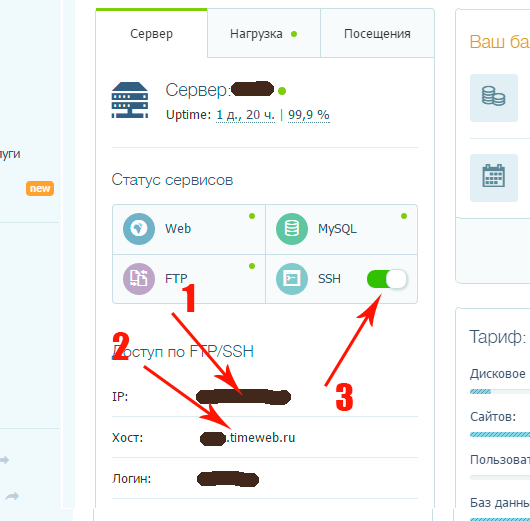
- 1 - в поле адрес сервера можно ввести ip
- 2 - или в поле адрес сервера можно ввести адрес
- 3 - один из подводных камней, не забывайте включать доступ по ssh. При правильных настройках PuTTY долго не мог понять почему не подключаюсь. Оказывается был отключён доступ.
После ввода нужных нам настроек жмём кнопку "Open" и попадаем в окошко ввода логина. Здесь всё просто, вводим логин от аккаунта таймвеб. У меня окно программы белого цвета потому что я поковырялся в настройках. После ввода логина жмём enter.
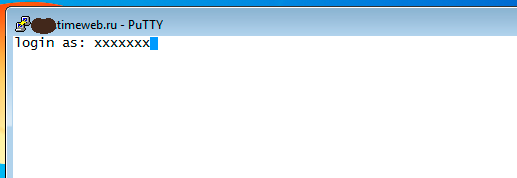
И попадаем в окно ввода пароля. Пароль так же берём от аккаунта таймвеб. Вроде всё просто, но есть один нюанс.
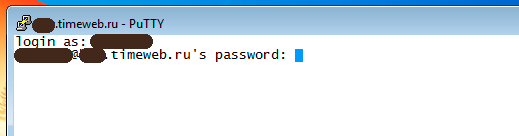
Важно: Пароль приходится вводить в слепую. При вводе пароля не появляются данные и не движется курсор.
Я по началу то же растерялся. Подумал что программа глючит. После ввода пароля жмём как всегда enter и если всё хорошо то попадаем в
командную строку. Для проверки работоспособности я ввёл команду touch test.txt.
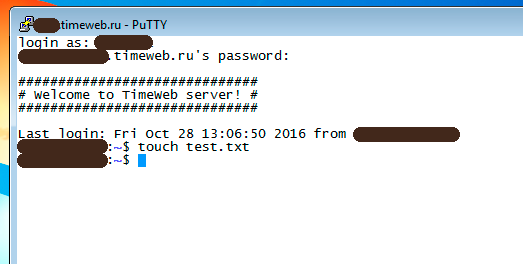
Команда должна создать в вашей корневой папке на хостинге файл test.txt. Смотрим через файловый менеджер что он появилcя на хостинге и радуемся. У нас всё получилось. Вот таким вот не сложным способом мы сделали в putty подключение по ssh к хостингу таймвеб.